Microsoft は、オペレーティング システムの機能を強化し、セキュリティを向上させるために Windows アップデートを定期的にリリースしています。これらの更新プログラムの一部は無視できますが、セキュリティ更新プログラムを常にインストールすることが重要です。これらの更新プログラムのインストール中に、エラー コード 0x80010105 が発生する場合があります。
接続が再確立されると更新を開始できます。これは、ほとんどの更新エラーの原因は接続が不安定であることが多いためです。この記事では、0x80010105 エラーなど、より技術的なトラブルシューティングが必要ないくつかの問題について説明します。
Windows Update エラー 0x80010105 の原因は何ですか?
このエラーは、コンピュータがしばらく更新されていない場合に発生する可能性があります。ユーザーによっては、独自の理由で Windows Update を永久に無効にしている場合があります。
一部のシステムは Windows 11 を実行するための要件を満たしていませんが、他のシステムでは定期的な更新プログラムを保存するのに十分なストレージ容量が不足しています。
その他の原因には次のようなものがあります。
- コンピュータの日付と時刻の設定が正しくない – 日付と時刻は、Windows Update 中の認証プロセスの一部として使用されます。オフになっていると、Windows Update が正しく動作しなくなります。
- 接続の問題 – 接続が遅い、不安定である、または ISP に問題があるなど、インターネット接続に問題がある可能性があります。
- ファイアウォールの制限 – Microsoft サーバーへのアクセスをブロックするファイアウォールまたはプロキシ サーバーの内側にいる可能性があります。
エラー コード 0x80010105 を修正するにはどうすればよいですか?
少し技術的な解決策に従う前に、次の簡単な手順を試すことをお勧めします。
- インターネットに接続していることを確認してください。また、Wi-Fi 接続を使用している場合は、イーサネット ケーブルに切り替えてください。ワイヤレス接続は不安定になる傾向があり、継続的に切断される可能性があります。
- Windows が日付と時刻の設定の更新と同期に失敗する場合があるため、それらが最新であることを確認してください。
- コンピュータをセーフ モードで起動し、更新プログラムのインストールを試みます。これにより、コンピュータのハードウェアとソフトウェアに関する問題を特定し、さらなる問題が発生する前に問題を解決できます。
- Windows Update のインストールに対応できるストレージがコンピューターに適切に装備されていることを確認してください。
1. Windows Update トラブルシューティング ツールを実行します
- キーをタップし、設定をクリックします。 Windows

- [システム] をクリックし、トラブルシューティング を選択します。

- 他のトラブルシューティング ツールに移動します。

- Windows Update トラブルシューティング ツールの [実行] オプションをクリックします。

2. [ウィンドウ更新コンポーネント]
- ボタンをリセットし、検索バーに cmd と入力して、[管理者として実行] をクリックします。 Windows

- 次のコマンドを入力し、各コマンドの後に を押します: Enter
<strong>net stop bits</strong><strong>net stop wuauserv</strong><strong>net stop appidsvc</strong><strong>net stop cryptsvc</strong>##Del "%ALLUSERSPROFILE%\Application Data\Microsoft\Network\Downloader\*.*"<strong></strong>rmdir %systemroot%\SoftwareDistribution /S /Q<strong></strong>rmdir %systemroot%\system32\catroot2 /S /Q<strong></strong>##regsvr32.exe /s atl.dll<strong></strong>##regsvr32.exe /s urlmon .dll<strong>##regsvr32.exe /s mshtml.dll</strong>##netshwinsockリセット<strong></strong>netshwinsockリセットプロキシ<strong></strong>#net start bits<strong></strong>#net start wuauserv<strong>#net start appidsvc</strong><strong>net start cryptsv</strong><strong></strong>##専門家のヒント:<strong>一部の PC では、特にこの問題は解決が困難です。 Windows のシステム ファイルとリポジトリが見つからないか破損している場合。 </strong>Fortect などの特殊なツールを必ず使用してください。このツールは破損したファイルをスキャンし、リポジトリの新しいバージョンに置き換えます。
Windows Update コンポーネントは、Windows が Microsoft サーバーに接続して更新できるようにするソフトウェア ファイルです。これらには、Windows Update サービスと BITS が含まれます。彼らは、Microsoft サーバーに定期的に接続して、新しいアップデートが利用可能かどうかを確認する責任があります。
最終的に破損した場合は、アップデートをダウンロードできなくなります。 Windows Update で使用される古いファイルとキャッシュは、それらをリセットすることでクリアできます。これにより、コンピュータと Microsoft サーバー間の接続に影響が及ばなくなります。
3. 更新プログラムを手動でダウンロードする
Windows Update ツールが失敗することがあり、それが問題の原因である可能性もあります。アップデートに問題がないことを確認するには、問題のあるアップデートを手動でダウンロードしてみてください。
Microsoft Update カタログからダウンロードできます。成功した場合は、オペレーティング システムに問題がある可能性があります。アップデートを手動で確認した後もこのエラーが発生する場合は、Microsoft のサーバーからアップデートをダウンロードするときに問題が発生したことを意味します。
サーバーの過負荷がなくなるまで待つ必要があります。システムの復元ポイントを作成した場合、または Windows のクリーン インストールを完了した場合は、後でシステムの復元を実行することを選択できます。
それでも、このようなエラーに対処するより簡単な方法は、Windows Update 修復ツールを利用することです。
以上が0x80010105: この Windows Update エラーを修正する方法の詳細内容です。詳細については、PHP 中国語 Web サイトの他の関連記事を参照してください。
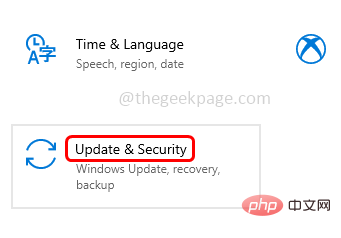 Windows 10/11 上的病毒和威胁防护引擎不可用问题Apr 13, 2023 pm 02:01 PM
Windows 10/11 上的病毒和威胁防护引擎不可用问题Apr 13, 2023 pm 02:01 PMWindows Defender是一种保护系统免受病毒攻击的功能。尝试安装最新的安全更新时,一些用户收到一条错误消息,指出“病毒和威胁防护引擎不可用”。此错误主要是由于系统文件损坏,系统上的更新过时或Windows更新中的某些问题等。可以通过安装最新更新、重置 Windows 安全中心应用程序、调整注册表编辑器项等来解决。在本文中,我们提供了一些解决方案,可帮助您在Windows计算机上解决此问题。方法 1 – 运行 Windows 更新疑难解答步骤 1 –一起使用Windows + I键打开窗
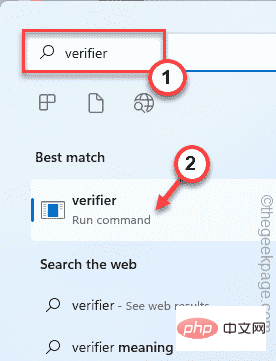 修复:Windows 11、10 中的错误 CLOCK WATCHDOG TIMEOUTApr 13, 2023 pm 03:07 PM
修复:Windows 11、10 中的错误 CLOCK WATCHDOG TIMEOUTApr 13, 2023 pm 03:07 PM蓝屏死机问题在 Windows 中并不是什么新鲜事。其中一个问题是“ CLOCK_WATCHDOG_TIMEOUT ”错误代码,它可能会突然使系统崩溃并重新启动系统。尽管此问题背后的实际原因可能因用户而异,但通常这是处理器的问题。核心线程之间响应的不规则性是这个问题的根本原因。但别担心。只需按照这些简单的修复即可快速找到解决方案。修复 1 – 使用驱动程序验证程序如果您的系统上安装了未知驱动程序,则必须使用验证程序。第1步1. 按Windows 键并在搜索框中输入“ verifier ”。2.
 如何修复您尝试安装的应用不是 Windows 上经过 Microsoft 验证的应用Apr 13, 2023 pm 05:52 PM
如何修复您尝试安装的应用不是 Windows 上经过 Microsoft 验证的应用Apr 13, 2023 pm 05:52 PMMicrosoft Windows 10 和 11 可能配置为仅允许在设备上安装某些类型的应用程序。该限制可能是有意的,例如,当限制可以安装在设备上的内容的策略到位时,但有时也是无意的。以下指南提供了易于遵循的分步说明,以解决意外出现的错误消息。尝试安装某些类型的应用程序的 Windows 用户可能会收到错误消息“您尝试安装的应用程序不是 Microsoft 验证的应用程序”。该对话框几乎没有提供有关安装被阻止原因的信息。它指出“从商店安装应用程序有助于保护您的 PC 并使其平稳运行”,并链接到
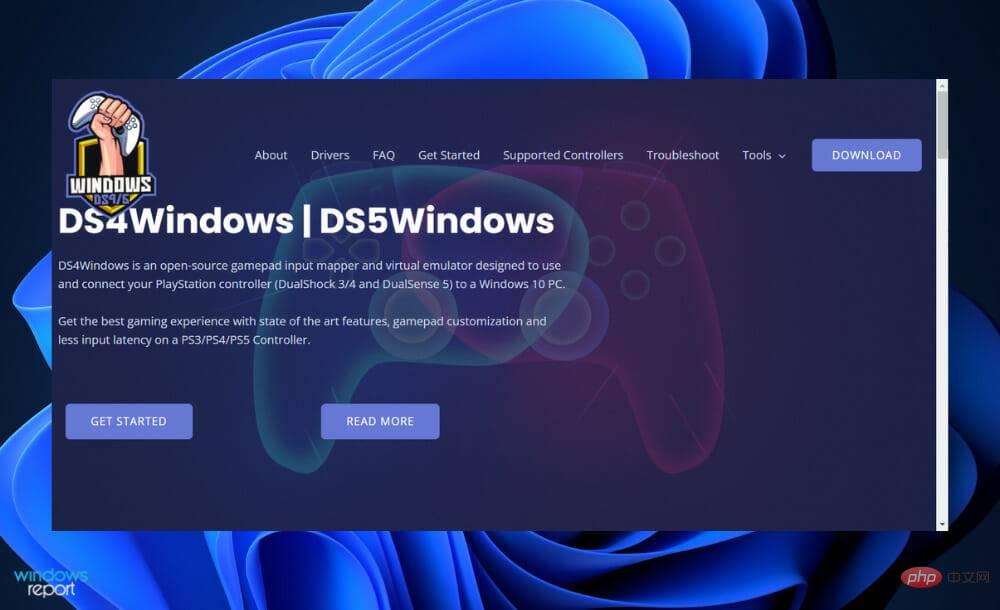 DS4Windows 11 不工作?立即应用这些修复Apr 13, 2023 pm 06:04 PM
DS4Windows 11 不工作?立即应用这些修复Apr 13, 2023 pm 06:04 PM<p>在某些情况下,将 DualShock 4 或 DualSense 5 控制器与 Windows PC 一起使用似乎会出现问题,控制器连接不正确或可能根本无法连接。</p><p>另一方面,PS4 和 PS5 都是针对各自的游戏机专门开发和优化的。现在,如果您是在 Windows 11 上遇到 DS4Windows 无法正常工作问题的不幸人士之一,您可以使用本教程来修复错误。</p>
 在 Windows 11 上停止自动更新的三种方法Apr 13, 2023 pm 05:40 PM
在 Windows 11 上停止自动更新的三种方法Apr 13, 2023 pm 05:40 PM<h2>如何在 Windows 11 上停止自动更新</h2><p>在 Windows 11 上停止自动更新的一种方法是调整更新设置。使用此方法时,您可以在 Windows 11 家庭版或专业版上暂停更新长达五周。</p><p>要在 Windows 11 上暂停更新,请使用以下步骤:</p><ol>&a
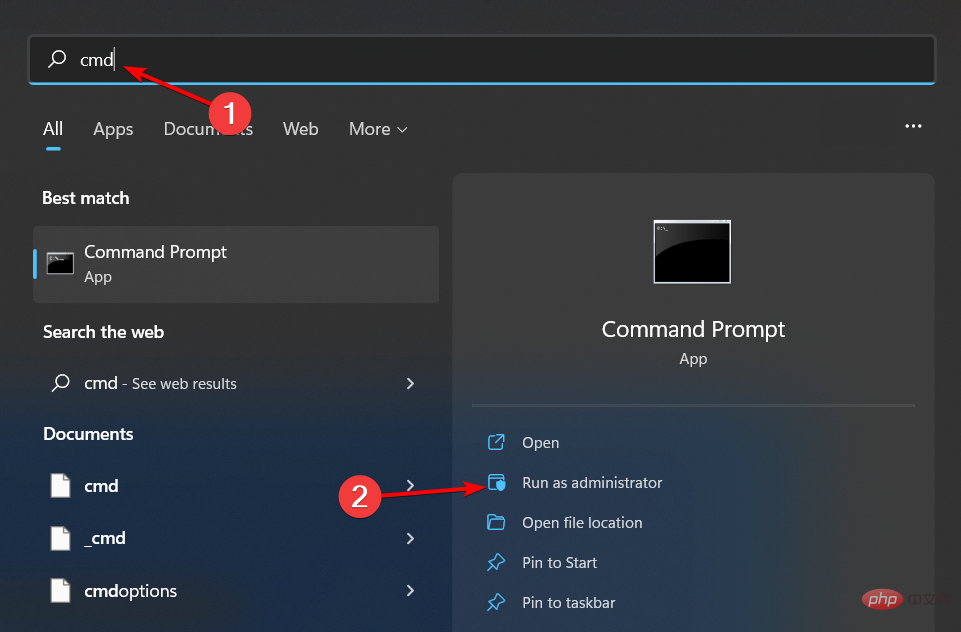 修复: Windows 无法初始化此硬件的设备驱动程序Apr 13, 2023 pm 01:19 PM
修复: Windows 无法初始化此硬件的设备驱动程序Apr 13, 2023 pm 01:19 PM错误代码 37 表示 Windows 检测到设备驱动程序存在问题,无法启动硬件设备。这意味着您的系统上未正确安装软件设备驱动程序,或者您尝试使用的硬件与 Windows 不兼容。您已经知道驱动程序对于设备的平稳运行至关重要,因此如果您要使用硬件设备,则需要立即解决此错误。在本文中,我们将向您展示绕过此错误的各种方法。是什么原因导致 Windows 错误代码 37?当您得到 Windows 无法初始化此硬件的设备驱动程序时。(代码 37) 消息,它可能由几个问题引起,包括:兼容性问题 – 当您将硬
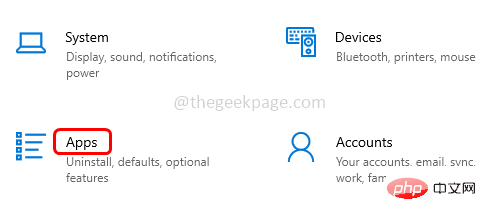 如何修复 Roblox 无法在 Windows 10 中安装或下载Apr 13, 2023 am 11:46 AM
如何修复 Roblox 无法在 Windows 10 中安装或下载Apr 13, 2023 am 11:46 AMRoblox 是一个帮助创建游戏的在线游戏平台;用户可以在世界任何地方玩它们。但是一些用户在安装 Roblox 时会遇到问题。无法成功安装游戏,它只是在安装过程中崩溃。原因可能是缓存损坏、DNS 设置、防火墙问题、系统可能需要安装最新更新等。在本文中,我们将讨论可以用来解决问题的不同方案和方法。让我们开始吧!方法 1:使用设置重置 Microsoft Store第 1 步:同时使用Windows + I键打开 Windows 设置。第 2 步:点击应用程序第 3 步:在右侧,找到应用和功能下的M
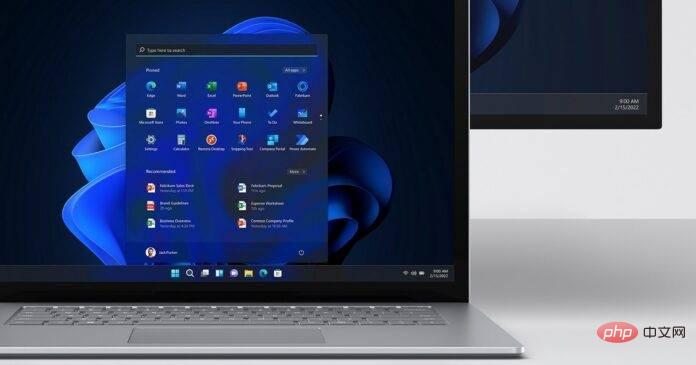 Microsoft 确认 Windows 11 驱动程序更新失败并显示 0x80070103Apr 13, 2023 pm 12:01 PM
Microsoft 确认 Windows 11 驱动程序更新失败并显示 0x80070103Apr 13, 2023 pm 12:01 PM图片提供:微软根据 Microsoft 论坛和反馈中心的多份报告,新的 Windows 11 更新混乱导致驱动程序失败并显示 0x80070103。Microsoft 已经确认它知道报告,但没有什么可担心的,因为 0x80070103 错误实际上是无害的,您可以安全地忽略它。Windows 11 驱动程序是必不可少的,因为它们是某些应用程序或硬件所必需的软件,有些人急于安装它们

ホットAIツール

Undresser.AI Undress
リアルなヌード写真を作成する AI 搭載アプリ

AI Clothes Remover
写真から衣服を削除するオンライン AI ツール。

Undress AI Tool
脱衣画像を無料で

Clothoff.io
AI衣類リムーバー

AI Hentai Generator
AIヘンタイを無料で生成します。

人気の記事

ホットツール

EditPlus 中国語クラック版
サイズが小さく、構文の強調表示、コード プロンプト機能はサポートされていません

Safe Exam Browser
Safe Exam Browser は、オンライン試験を安全に受験するための安全なブラウザ環境です。このソフトウェアは、あらゆるコンピュータを安全なワークステーションに変えます。あらゆるユーティリティへのアクセスを制御し、学生が無許可のリソースを使用するのを防ぎます。

mPDF
mPDF は、UTF-8 でエンコードされた HTML から PDF ファイルを生成できる PHP ライブラリです。オリジナルの作者である Ian Back は、Web サイトから「オンザフライ」で PDF ファイルを出力し、さまざまな言語を処理するために mPDF を作成しました。 HTML2FPDF などのオリジナルのスクリプトよりも遅く、Unicode フォントを使用すると生成されるファイルが大きくなりますが、CSS スタイルなどをサポートし、多くの機能強化が施されています。 RTL (アラビア語とヘブライ語) や CJK (中国語、日本語、韓国語) を含むほぼすべての言語をサポートします。ネストされたブロックレベル要素 (P、DIV など) をサポートします。

SublimeText3 Mac版
神レベルのコード編集ソフト(SublimeText3)

MantisBT
Mantis は、製品の欠陥追跡を支援するために設計された、導入が簡単な Web ベースの欠陥追跡ツールです。 PHP、MySQL、Web サーバーが必要です。デモおよびホスティング サービスをチェックしてください。

ホットトピック
 7444
7444 15
15 1371
1371 52
52








